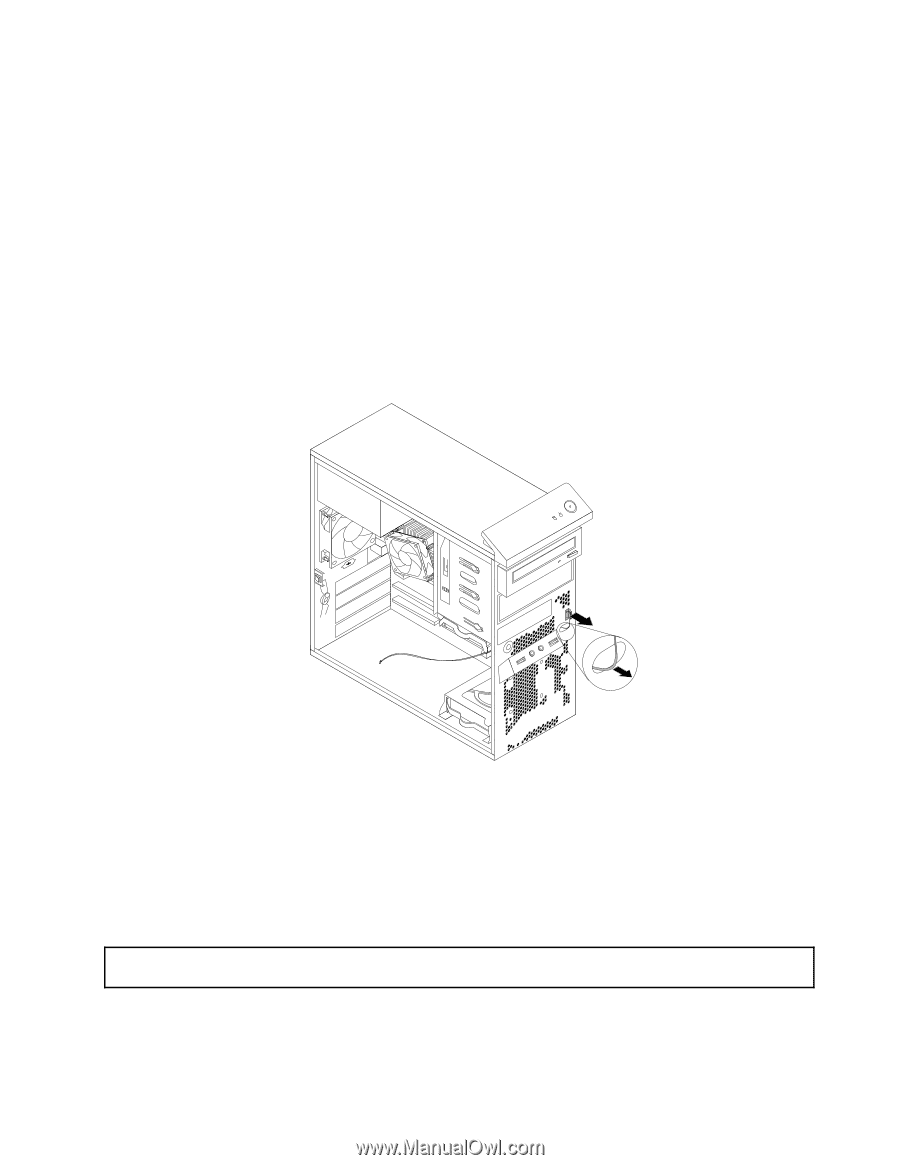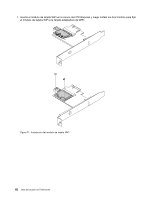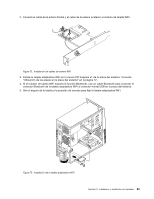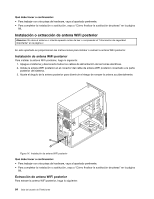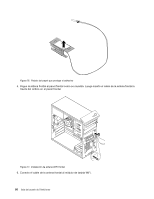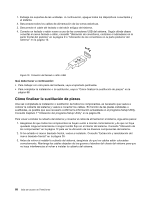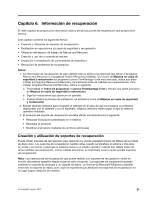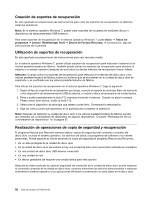Lenovo ThinkCentre M82 (Spanish) User Guide - Page 99
Sustitución del teclado o ratón, Extracción de antena WiFi frontal
 |
View all Lenovo ThinkCentre M82 manuals
Add to My Manuals
Save this manual to your list of manuals |
Page 99 highlights
Qué debe hacer a continuación: • Para trabajar con otra pieza de hardware, vaya al apartado pertinente. • Para completar la instalación o sustitución, vaya a "Cómo finalizar la sustitución de piezas" en la página 88. Extracción de antena WiFi frontal Para extraer la antena WiFi frontal, haga lo siguiente: 1. Apague el sistema y desconecte todos los cables de alimentación de las tomas eléctricas. 2. Extraiga la tapa del sistema. Consulte "Extracción de la cubierta del sistema" en la página 34. 3. Extraiga el marco biselado frontal. Consulte "Extracción y reinstalación del marco biselado frontal" en la página 35. 4. Desconecte el cable de la antena frontal del módulo de tarjeta WiFi. 5. Extraiga la antena frontal y el cable de la parte frontal del sistema. Figura 78. Extracción de antena WiFi frontal Qué debe hacer a continuación: • Para trabajar con otra pieza de hardware, vaya al apartado pertinente. • Para completar la instalación o sustitución, vaya a "Cómo finalizar la sustitución de piezas" en la página 88. Sustitución del teclado o ratón Atención: No abra el sistema ni intente repararlo antes de leer o comprender el "Información de seguridad importante" en la página v. En este apartado se proporcionan las instrucciones para sustituir el teclado o el ratón. Para sustituir el teclado o el ratón, siga estos pasos: Capítulo 5. Instalación o sustitución de hardware 87